怎么使用360安全卫士免费升级Windows10
2017-04-09
相关话题
很多人都喜欢给电脑安装个Windows10系统,对于电脑小白如果不知道怎么升级Windows10,可以使用360安全卫士免费升级Windows10,具体请看下面小编介绍的操作方法!
使用360安全卫士免费升级Windows10的方法
首先,你需要下载360Win10升级助手检测你是否符合升级标准。打开360安全卫士主界面,找到右下角的小工具那里,打开升级助手。
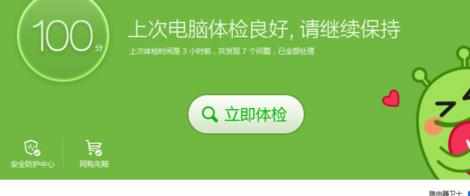
你会看到如下界面,点击“立刻马上升级”。

一直下一步……,接着等待检测完成后即可开始下载Win10所需要的安装文件了,下载过程需要花费很长世间……大家可以稍作休息。

之后软件就开始校检安装文件了,以确认安装文件是否完整,以免出错,这可能又会花费一定的时间。

校检之后干什么呢?当然是解压啦!哎~又是一段很长的时间!你会发现在一段时间里,先是硬盘使用率暴涨,停下来后,然后CPU使用率暴涨,接着又是硬盘暴涨,真是……汗!
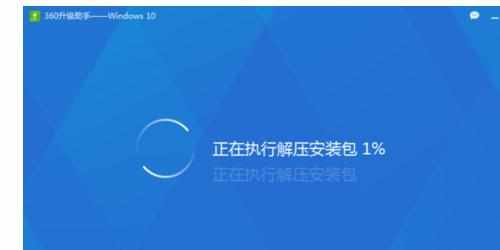
经历了“起起落落”后,接着出现安装界面。先是检查更新,然后出现检查更新的百分比,最后进入最后的准备工作:已完成X%。
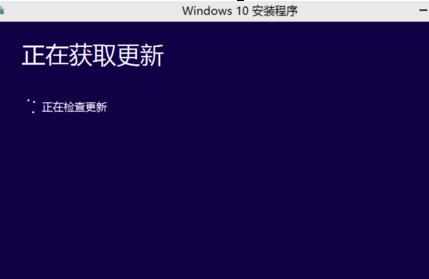
接着开始正式安装了,如图所示。下面是分步骤的进度,上面是总进度。
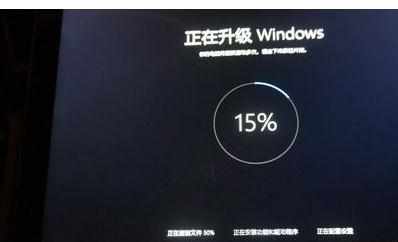
期间会进行多次重启。之后继续。

确认自己的微软账户后继续,下面是一些设置。建议使用快速设置,以后可以更改的。你也可以设置默认程序,但是你也可以不用管。
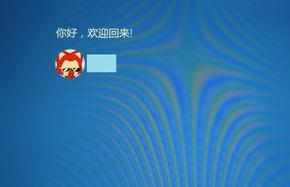
下面就大功告成啦,你会看到一个锁屏界面,登陆你的微软账户后,系统会自动安装程序和完成安装。


你是不是很兴奋呢?看着原来的程序都还在!这桌面还是挺酷的!蹦出已经完成升级的窗口后,你就可以通过驱动软件安装升级或者备份电脑去驱动了。

全新的Windows10中,经典的开始菜单回归。

接下来,大家好好体验全新的Windows10吧!